Малювати я буду на графічному планшеті Wacom Intuos5 в програмі Adobe Illustrator CC. Більш висока версія програми і модель планшета впливає на зручність, але в будь-якому випадку, при їх наявності, ви зможете повторити те ж саме.
Завантаження зображення гітари
Для початку завантажимо зображення гітари в робочу область, поставимо прозорість близько 50% щоб наші намальовані лінії було добре видно. Заблокуємо шар із зображенням від випадкових переміщень, а на новому будемо малювати.
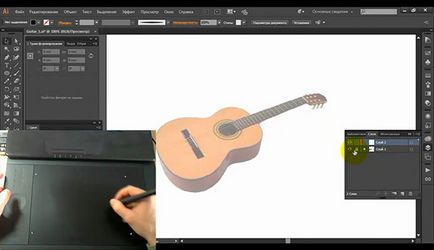
Створення власної профільної кисті
Малюнок буде виконаний профільними лініями, що звужуються по краях. Намалюйте чорний, дуже тонкий овал, без обведення, інструментом "Еліпс", як на малюнку нижче. Це і буде фігура нашої кисті. Перетягніть його в панель кистей і виберіть "Об'єктна кисть" або "Art Brush".
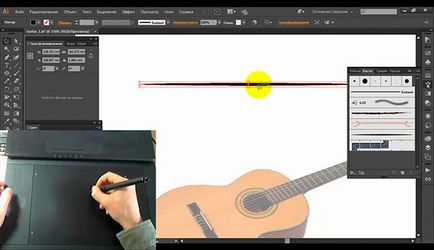
Якщо двічі клікнути по інструменту кисть, відкривається вікно налаштувань. Тут можна виставити згладжування мальованої лінії, а також включити виділення, для можливості редагування по ходу малювання. Зробіть настройки як на знімку нижче.
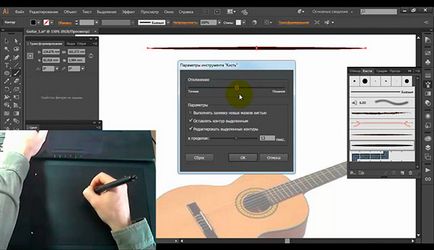
Проводячи нову лінію поверх старої змінюється її форма, а утримання клавіші ALT дозволяє згладжувати нерівності.
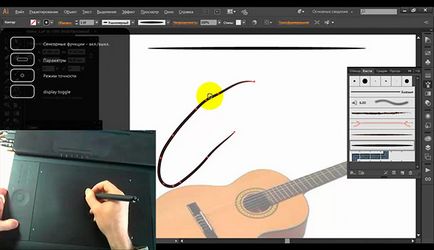
Також подвійне клацання по створеної кисті відкриває настройки, безпосередньо "Об'єктній кисті". Тут налаштовується її ширина, напрямок і інше. Ширина кисті може ще залежати від тиску на перо планшета.
Змалювання пензлем по фотографії
Обведіть пензликом краю гітари, як показано на малюнку нижче. Для коригування точності лінії не забувайте правити її проводячи наступний мазок поверх і згладжувати нерівності утримуючи ALT. Елементи правильної форми, наприклад, поріжок і розетку, простіше малювати не пензлем, а "Еліпсом" і "Пером" (Pen Tool). Далі, виділяємо намальоване і натискаємо по створеної кисті. щоб призначити такий же профіль.
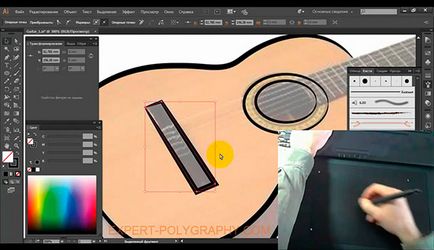
Намалюйте за допомогою інструмента "Перо" першу і останню струну. Струни гітари повинні розташовуватися на однаковій відстані, тому будемо використовувати інструмент "Перехід". Подвійне клацання по інструменту відриває настройки. Задамо кількість ланок між першою і останньою струною рівне чотирьом.
Зараз струни відображаються у вигляді ефекту, тому в подальшому, подібне потрібно перетворити в об'єкт.
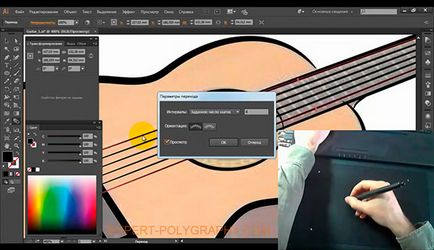
Підготовка малюнка до розфарбовування
Перш ніж переходити до розфарбовування, включіть режим каркаса (CTRL + Y) і підправте розірвані лінії, щоб між ними не було зазору. Розфарбувати гітару можна і з розірваними краями, але потрібно більше часу, тому краще зробити це зараз.

Видалення дефектів і зайвих ліній
Виділіть весь малюнок і натисніть - Об'єкт / Розібрати оформлення. Після цього, стиль кисті і все ефекти необоротно переводяться в об'єкт і їх неможливо буде правити пензлем як раніше.
Можливо, в деяких місцях лінії взагалі не повинні бути видні. Виділіть обидві, неправильно пересічні лінії, візьміть інструмент "Створення фігур" (SHIFT + M), а потім утримуючи ALT натисніть по зайвому ділянці. Наприклад, мені треба було видалити відрізок на перетині ліній, як показано на знімку нижче.
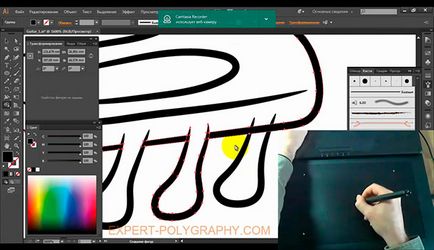
Малюємо гітару на планшеті контурним вектором
Подивіться ще статті на цю тему:
Голосуємо за статтю!
Дізнавайтеся про оновлення сайту в Telegram
Популярні статті:
випадковий анекдот
Клієнт: Мені потрібно зробити вітальну листівку. Так, і ще спромоглися написати мені для неї вірші. Дизайнер: Я не можу. Клієнт: Як це не можете. Ви ж дизайнер!